我的win10企业版怎么没有分区选项
更新时间:2024-05-23 13:09:27作者:yang
在使用Win10企业版或专业版时,有时候会遇到没有分区选项的情况,特别是在单磁盘的情况下更容易出现,想要对单磁盘进行分区,最合适的方法是使用磁盘管理工具来进行操作。通过合理划分不同的分区,可以更好地管理数据和提高系统运行效率。接下来我们将详细介绍如何在Win10专业版单磁盘上进行分区操作。
操作方法:
1.鼠标右键【此电脑】图标,选择【管理】打开。
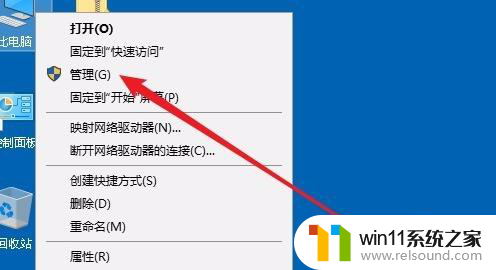
2.在计算机管理窗口中点击界面左侧的【磁盘管理】,进入下一步。
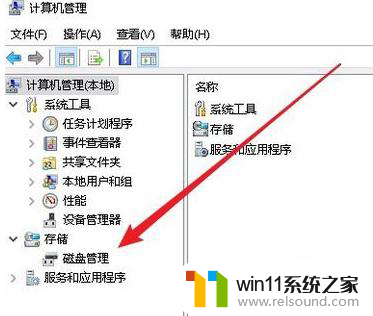
3.然后我们可以看到界面中只有一个磁盘分区。
4.鼠标右键该分区,在弹出菜单中选择【压缩卷】,进入下一步。
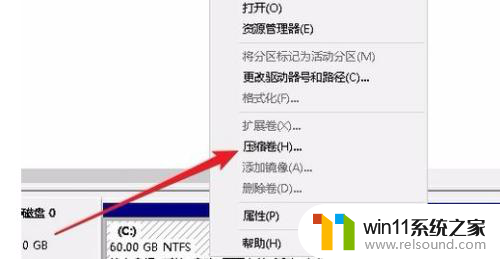
5.接着在弹出的【压缩C】窗口中输入新分区的大小,小编这里输入的是20000。也就是差不多20GB。
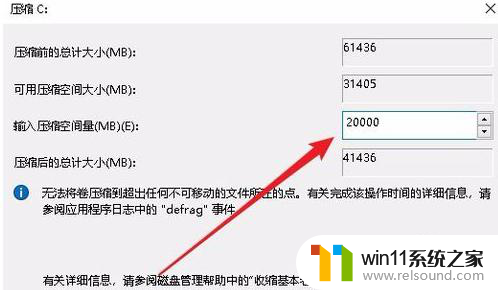
6.然后右键点击新的分区,在弹出菜单中选择【新建简单卷】。进入下一步。
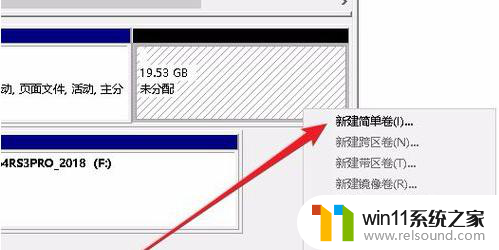
7.这时会弹出一个新建简单卷向导窗口,剩下的根据提示操作就可以了。一般就是点击【下一步】按钮就可以了。
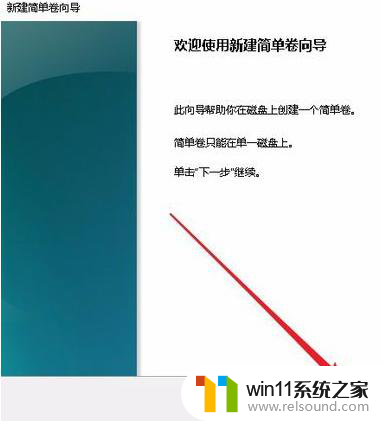
8.设置完成后,我们就可以看到分区已经创建完毕了。
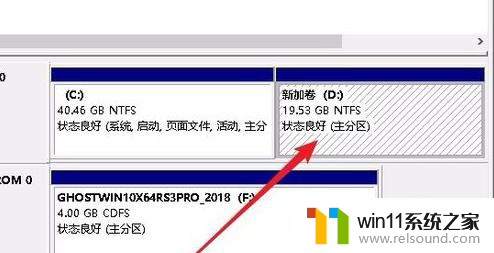
以上是关于如何在我的Win10企业版中找不到分区选项的全部内容,如有需要,用户可以按照以上步骤进行操作,希望对大家有所帮助。
- 上一篇: win10 咨询和兴趣怎么删掉
- 下一篇: win10 pdf预览窗格显示无法预览此文件
我的win10企业版怎么没有分区选项相关教程
- win10没有wlan连接选项
- 怎么检查win10是不是企业版
- win10关闭工作区的方法 win10工作区怎么关
- win10连接蓝牙音箱没有声音怎么办 win10连接蓝牙音箱无声音修复方法
- win10管理没有与之关联的程序
- win10更新后声音没了怎么办 win10更新后没声音修复方法
- win10桌面上没有此电脑
- win10关闭启动项的方法 win10如何关闭启动项
- win10操作中心怎么打开 win10打开操作中心的方法
- win10设置显示器亮度的方法 win10显示器亮度怎么调节
- win10不安全连接怎么设置为安全
- win10怎么以兼容模式运行程序
- win10怎么才能将浏览过的记录不自动保存
- win10无法打开gpedit.msc
- win10经典开始菜单设置
- win10系统修改字体
win10系统教程推荐